PostgreSQLのデータベースやユーザーなどの管理はPostgreSQLが用意したCUIのコマンドで行うことができますが、pgAdminというツールを使えばGUIにより管理することができます。
PostgreSQLは非常に多機能ですので、PostgreSQLに慣れるという意味でも、まず、pgAdminによるGUIを使って覚えていくと良いでしょう。
実際の現場でも、データベース管理者やアプリケーション開発者など、自分のPCにpgAdminをインストールして便利に活用しています。
ここでは、WindowsのクライアントPC(Windows 7 x64)からPostgreSQLサーバー(CentOS7.2)へ接続するための環境を構築する手順を見ていきます。
pgAdminはクライアントPCにインストールします。
pgAdminのダウンロード
pgAdminは以下のPostgreSQL公式サイトからダウンロードできます。
http://www.pgadmin.org/
上記サイトにアクセスしたら画面上部の「Download」をクリックします。
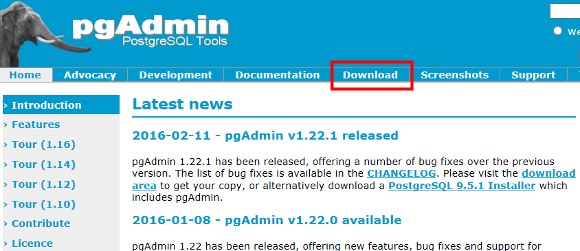
「Download」をクリックすると以下ページに遷移します。
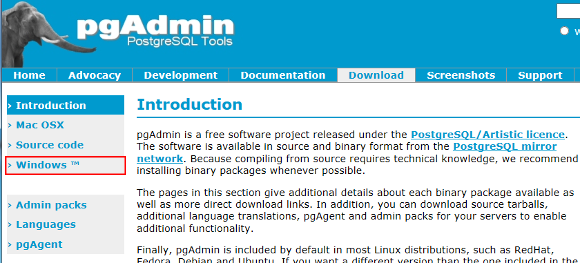
画面左の「Windows」をクリックします。
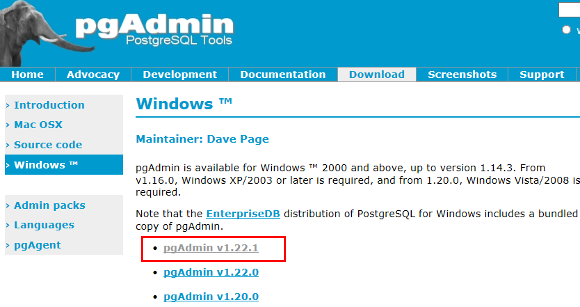
ダウンロードするpgAdminのバージョンを選択します。基本的に最新のもの選べば良いです。ここでは、「pgAdmin v1.22.1」をクリックします。
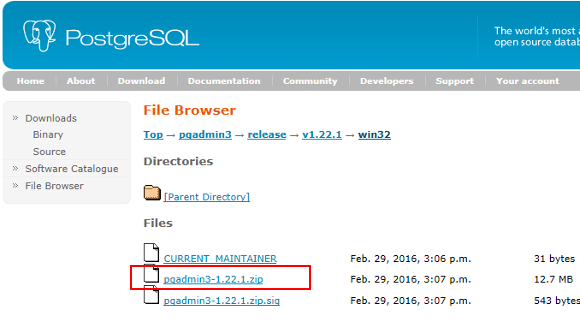
「pgadmin3-1.22.1.zip」をクリックし、ダウンロードします。
pgAdminのインストール
上記でダウンロードしたZIPファイルを解凍した後、展開されたファイルの中に「pgadmin3.msi」というファイルがあります。 そのファイルをダブルクリックし、インストーラーを起動します。
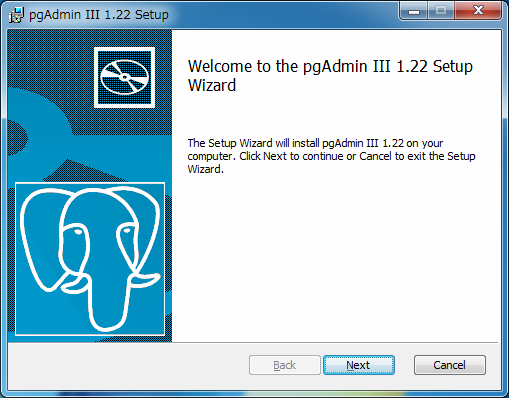
あとはウィザードに従っていけばインストールできます。
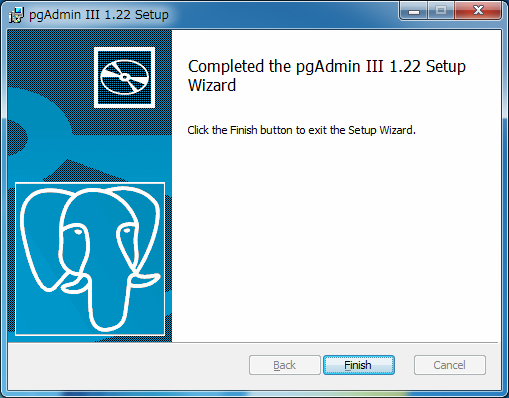
以上で、pgAdminのインストールは完了です。
早速、pgAdminからPostgreSQLに接続したいところですが、そのための設定が必要であり、まだ接続できません。次回はpgAdminからPostgreSQLへ接続する設定手順について見ていきます。